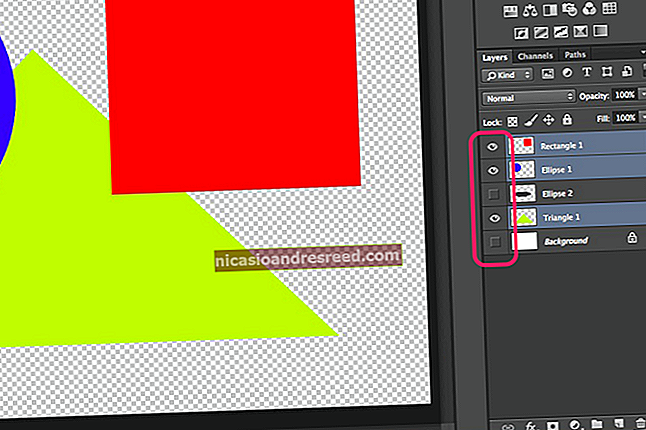Com moure Fortnite a una altra carpeta, unitat o un ordinador

El llançador d’Epic només us permet moure Fortnite desinstal·lant-lo i descarregant-lo de nou. A continuació s’explica com moure Fortnite a una altra carpeta o copiar-lo a un altre PC, sense la descàrrega de 32 GB.
Feu una còpia de seguretat de la vostra carpeta Fortnite
En primer lloc, haureu de crear una còpia de seguretat de la vostra carpeta Fortnite. Fornite s'instal·la a C: \ Program Files \ Epic Games \ Fortnite per defecte, de manera que probablement hi trobareu. Aneu a aquesta carpeta en una finestra de l'Explorador.
Feu clic amb el botó dret a la carpeta "Fortnite" i seleccioneu "Copia" per copiar-la al porta-retalls.

Enganxeu una còpia de la carpeta Fortnite en una altra ubicació. Per exemple, si teniu previst moure Fortnite de la vostra unitat C: a la vostra unitat D: és possible que vulgueu enganxar-la a la vostra unitat D: Si teniu previst moure Fortnite d’un PC a un altre, enganxeu la carpeta Fortnite en una unitat USB externa.
No copieu immediatament la carpeta Fortnite a la ubicació desitjada. Per exemple, si voleu instal·lar Fortnite a D: \ Epic Games \ Fortnite, no copieu la carpeta immediatament allà. En lloc d’això, penseu a copiar-lo a D: \ Temporary \ Fortnite per ara.

Espereu a que finalitzi el procés de còpia de fitxers abans de continuar.

Desinstal·leu Fortnite
Amb la còpia de seguretat dels fitxers Fortnite emmagatzemats de forma segura en una altra ubicació, ara podeu desinstal·lar Fortnite de la seva ubicació original.
Aquest pas només és necessari si voleu eliminar Fortnite de la seva ubicació actual, per exemple, si voleu moure Fortnite a una altra unitat del vostre PC. Si només voleu copiar els fitxers d’instal·lació de Fortnite a un altre PC, podeu ometre aquest pas.
Per desinstal·lar Fortnite del vostre ordinador, obriu l'aplicació Epic Games Launcher. Seleccioneu la biblioteca al tauler esquerre, feu clic a l'engranatge de configuració de la miniatura de Fortnite i seleccioneu "Desinstal·la".

Feu clic a "Desinstal·la" per confirmar. Això eliminarà els fitxers Fortnite de la seva ubicació original.

Comenceu a instal·lar Fortnite a la nova ubicació
A continuació, començareu una instal·lació normal de Fortnite. A l'aplicació Epic Games Launcher, seleccioneu la biblioteca i feu clic al botó "Instal·la" de Fortnite.
Si esteu traslladant Fortnite a un PC nou, descarregueu i instal·leu Epic Games Launcher, inicieu la sessió amb el vostre compte d’usuari i, a continuació, comenceu a instal·lar Fortnite.

Seleccioneu la ubicació d'instal·lació que vulgueu i feu clic a "Instal·la". Per exemple, si voleu moure Fortnite a D: \ Epic Games \ Fortnite, seleccioneu aquesta ubicació. Si només voleu instal·lar Fortnite a la ubicació normal de la unitat C: en un PC nou, deixeu seleccionada l'opció predeterminada.
Heu de seleccionar una carpeta buida aquí. Si proveu d’orientar el llançador cap a una carpeta existent de Fortnite, veureu un missatge d’error.

Cancel·leu la baixada i tanqueu el Launcher
El llançador d’Epic Games començarà a descarregar Fortnite. Espereu a que finalitzi el procés d '"Inicialització". Quan aparegui el text "Instal·lació", feu clic a la "X" a Fortnite per cancel·lar la baixada.

Tanqueu la finestra d'Epic Games Launcher fent clic a la "X" a l'extrem superior dret de la finestra per continuar.

Mou la còpia de seguretat de Fortnite a la nova ubicació de baixada
Ara teniu una carpeta Fortnite nova, principalment buida, a la nova ubicació de baixada. Per exemple, si heu començat a instal·lar Fortnite a D: \ Epic Games \ Fortnite, hi teniu una carpeta.
Mou o copia la carpeta de còpia de seguretat de Fortnite a la nova carpeta arrel. En aquest exemple, hem mogut la carpeta de còpia de seguretat de Fortnite a D: \ Epic Games. El contingut de l’antiga carpeta Fortnite es combina amb el contingut de la nova carpeta Fortnite.

Si se us informa que hi ha fitxers amb el mateix nom, feu clic a "Substitueix els fitxers a la destinació". Això sobreescriurà els fitxers de descàrrega incomplets amb els fitxers de la vostra còpia de seguretat.

Reinicieu el Launcher i continueu la instal·lació
Ja gairebé heu acabat. Obriu l'Epic Games Launcher una vegada més i feu clic a l'opció "Reprèn" a Fortnite.

El llançador d'Epic Games explorarà el directori Fortnite, s'adonarà que ja teniu els fitxers i ometrà descarregar-los. La barra de progrés "Verificació" augmentarà lentament a mesura que el llançador d'Epic Games verifiqui que tots els fitxers estiguin al seu lloc i no estiguin danyats. Això no és una descàrrega.
Si es detecta algun problema, l'estat canviarà a "S'està baixant" i el llançador descarregarà substitucions per a qualsevol fitxer que falti, estigui obsolet o estigui malmès.

Ara Fortnite s’instal·larà a la nova ubicació, a punt per jugar.

Podeu fer una còpia de seguretat dels fitxers del joc Fortnite en una unitat USB externa i utilitzar aquest mètode per instal·lar ràpidament Fortnite en un PC nou sense una descàrrega important. El llançador haurà de descarregar qualsevol actualització publicada des que vau crear la còpia de seguretat, de manera que és possible que vulgueu actualitzar-la amb freqüència.